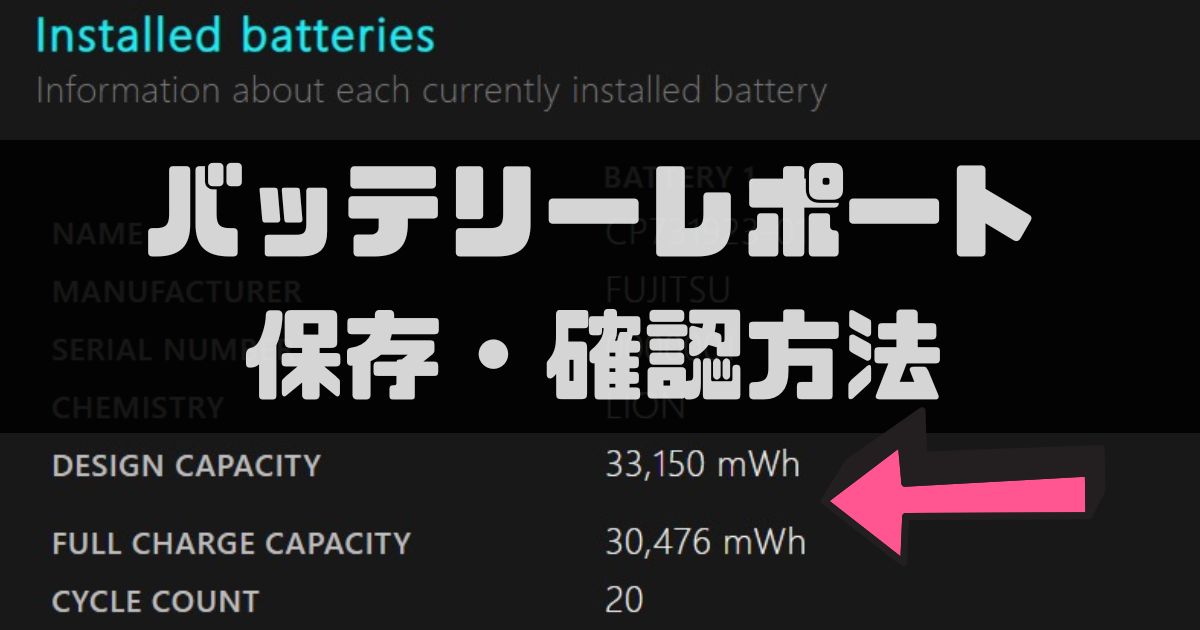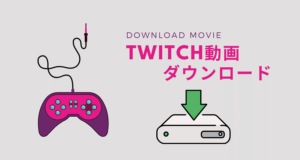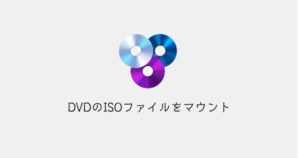Windowsのパソコンにはバッテリーレポート機能が備わっており、任意のコマンドを打つことにより出力することができます。
そのレポートでは現在のバッテリーの健康状態を確認することができます。
- バッテリーのメーカー
- バッテリーの最大容量
- 現時点でのバッテリーの最大容量
- 充電サイクル回数
など
 ゆるる
ゆるるパソコンを中古で購入・売却する時にバッテリー状態は大事な指標となりますので是非確認しておきましょう。
バッテリーレポートの確認方法
バッテリーレポートを出力ためにはコマンドプロンプトで指定のコマンドを実行する必要があります。
コマンドプロンプトを開くには、タスクバーの検索窓に「コマンドプロンプト」と入力し、出てきたアプリを選択します。
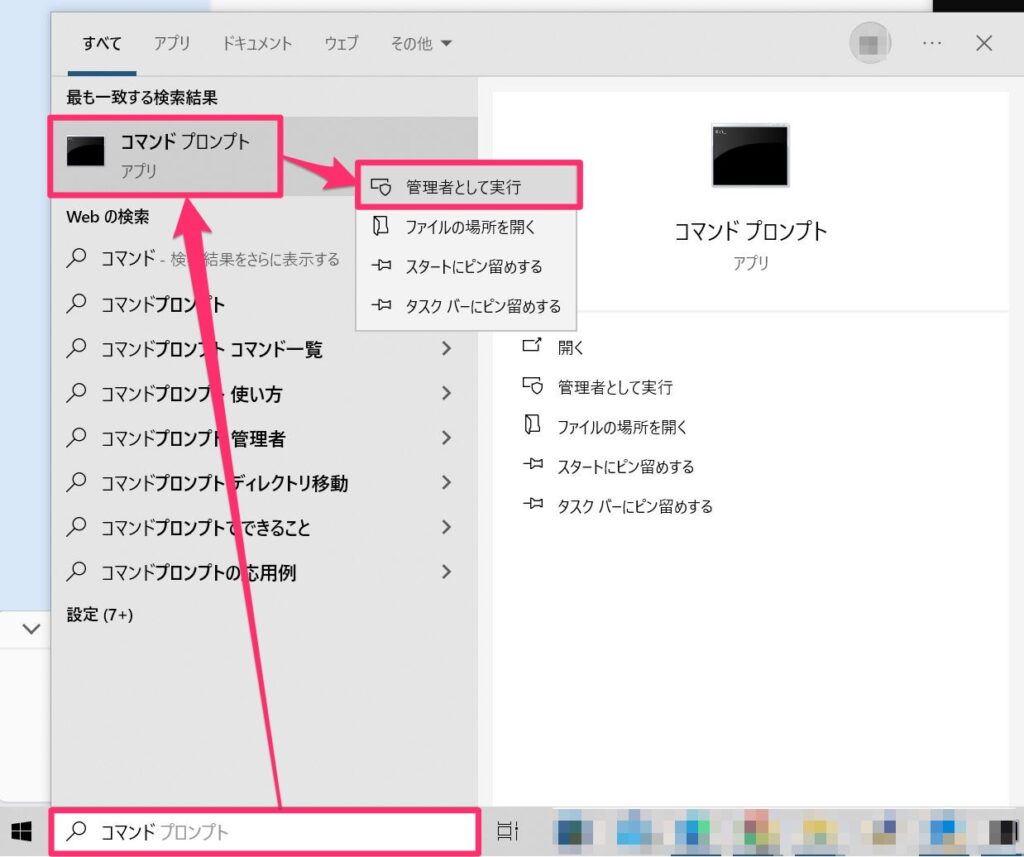
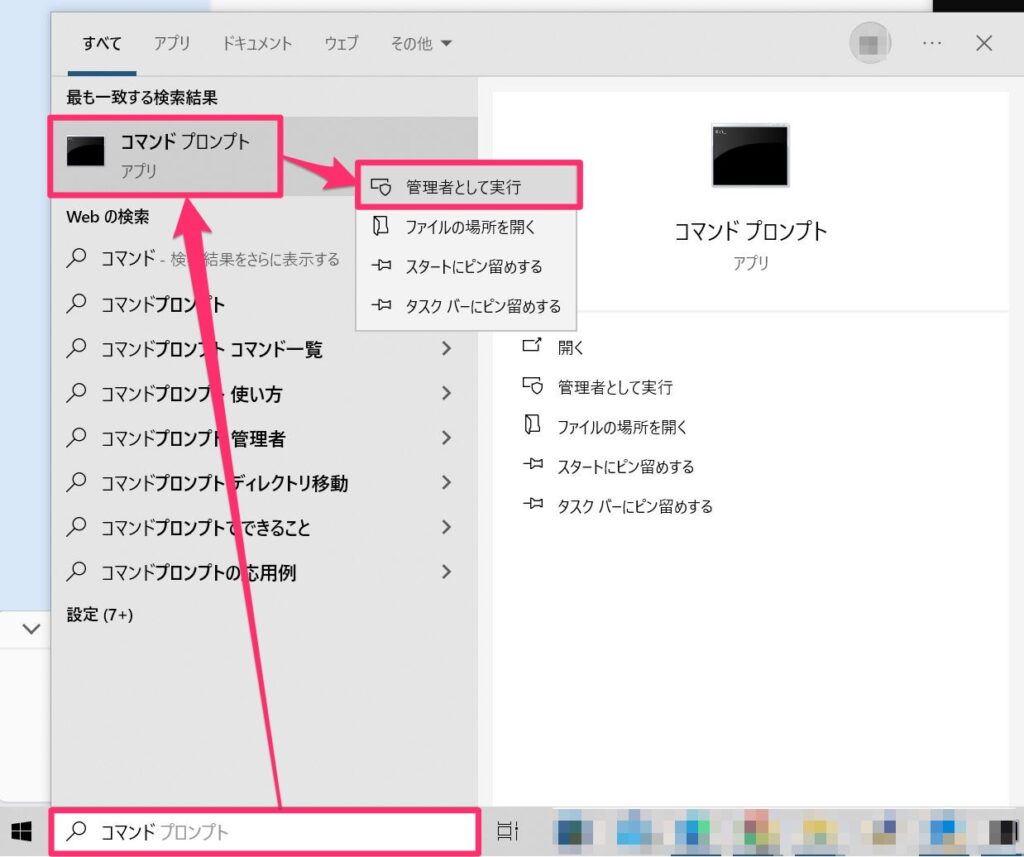
コマンドプロンプトを開いたら、以下を入力してEnterを押します。
powercfg/batteryreport
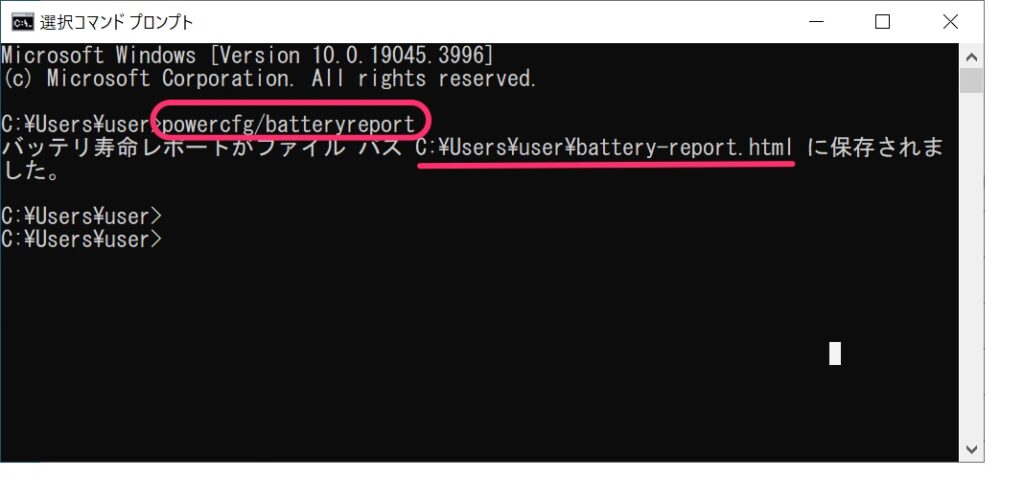
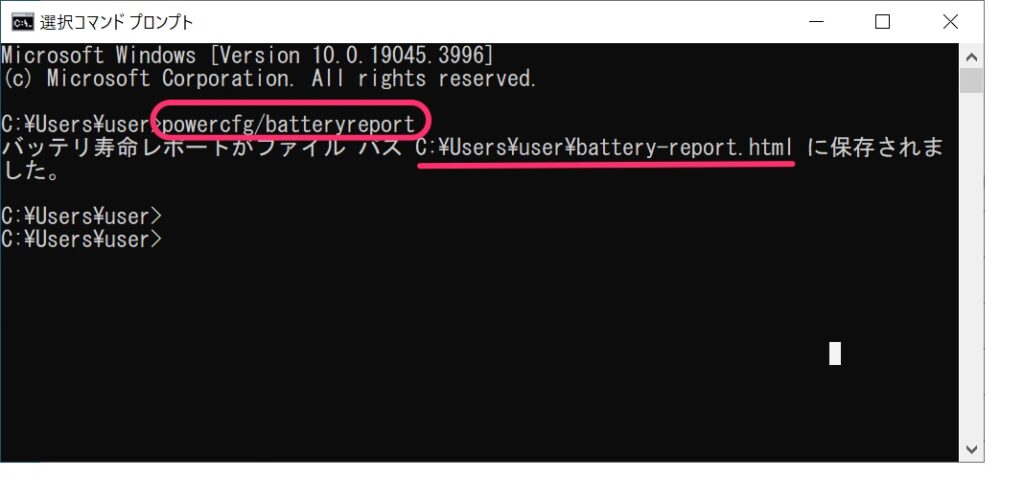
コマンドを実行すると、上図のように指定のフォルダにバッテリーレポート(.htmlファイル)が保存されます。
前STEPにて出力保存した、バッテリーレポートファイルをクリックして開きます。
バッテリーレポートの確認方法
バッテリーレポートのメイン画面
バッテリーレポート最初の画面には、コンピュータ名、BIOSのOS Buildなどの情報がありますが、バッテリーに関する情報はほぼありません。
重要な部分はREPORT TIME(レポート出力日時)となります。
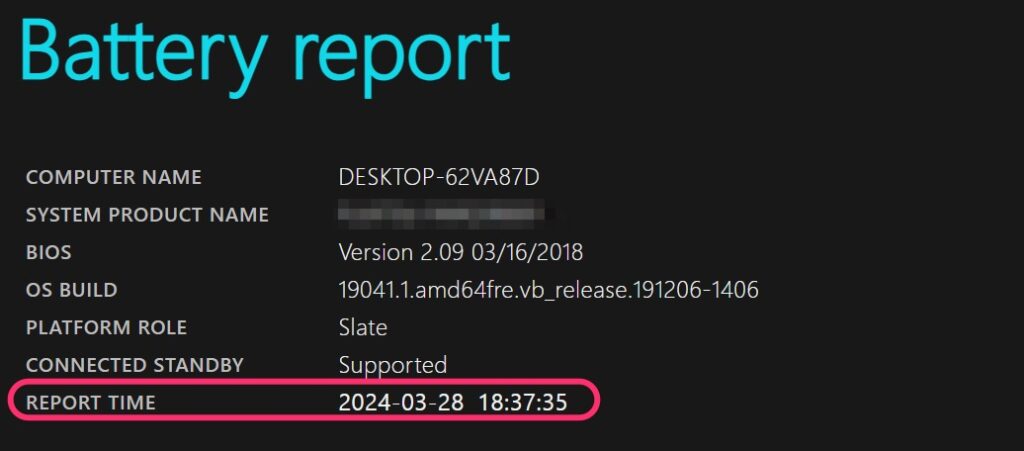
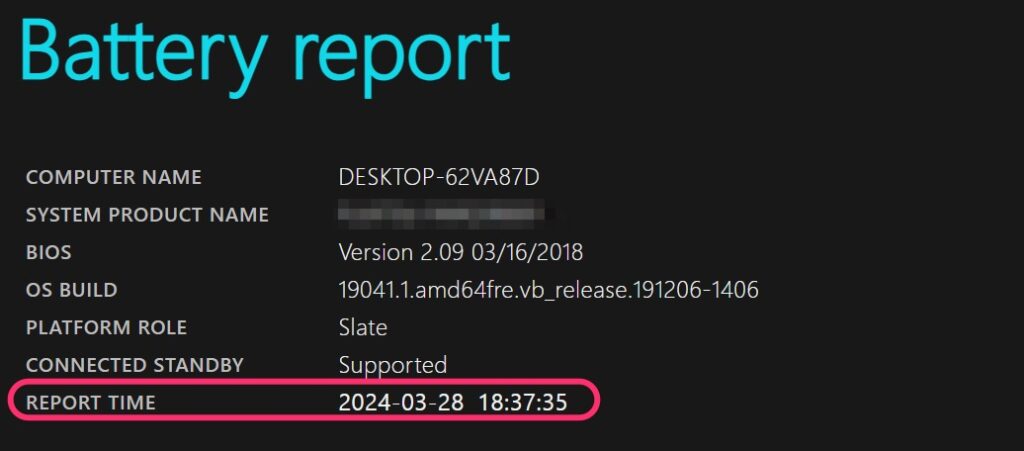
搭載されているバッテリー情報(Installed Batteries)
ここからは実際のバッテリー情報となります。
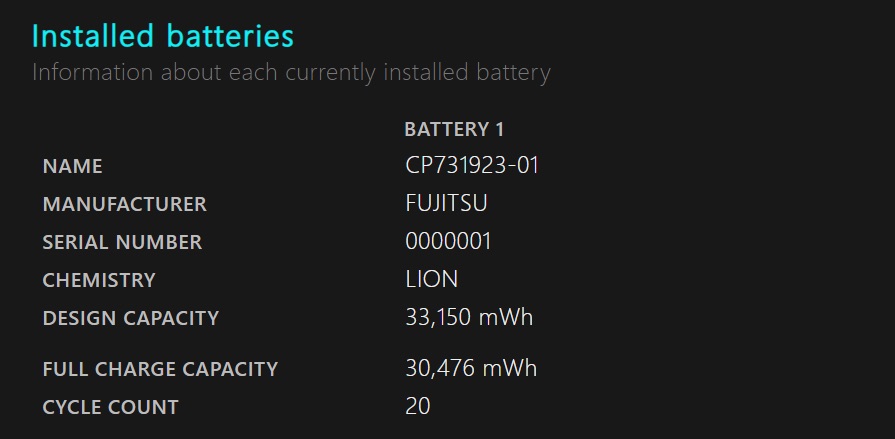
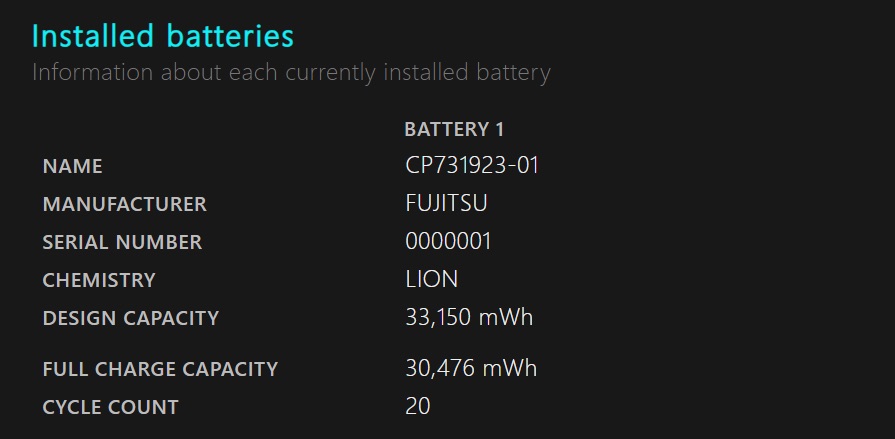
| NAME | バッテリー固有の名前(型番) |
| MANUFACTURER | バッテリーのメーカー |
| SERIAL NUMBER | シリアルナンバー |
| CHEMISTRY | 電池の種類 (LION = リチウムイオン電池) |
| DESIGN CAPACITY | バッテリーの最大容量 (設計上の最大容量=新品) |
| FULL CHARGE CAPACITY | 現在のバッテリー最大容量 (充電100%時のバッテリー容量) |
| CYCLE COUNT | 充電回数 |
DESIGN CAPACITYは新品のバッテリー(バッテリーの最大容量)に対し、FULL CHARGE CAPACITYは現在のバッテリー容量です。
上図の場合は、DESIGN CAPACITY 33150mWhに対し、FULL CHARGE CAPACITY は30476mWhとなっています。
そのため、バッテリーの最大容量は91%(9%バッテリー劣化している)ということになります。
バッテリーサイクルは充電回数を示します。サイクルの目安は以下の通りです。(※主観です)
- 0〜20サイクル → ほとんど使用されていない
- 21〜60サイクル → あまり使用されていない
- 61〜100サイクル→ 並に使用されている
- 101〜200サイクル→結構使用されている
- 201〜サイクル →かなり使用されている



私が中古品を購入する際はバッテリーも重視しているので50サイクル以下のものを探してます!
バッテリーの使用状況(Recent Usage)
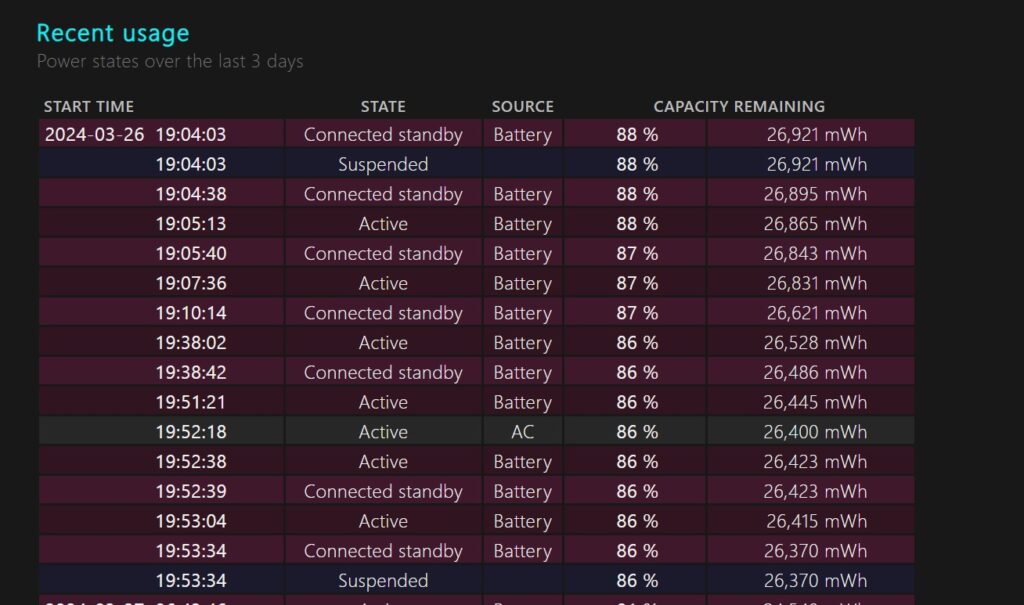
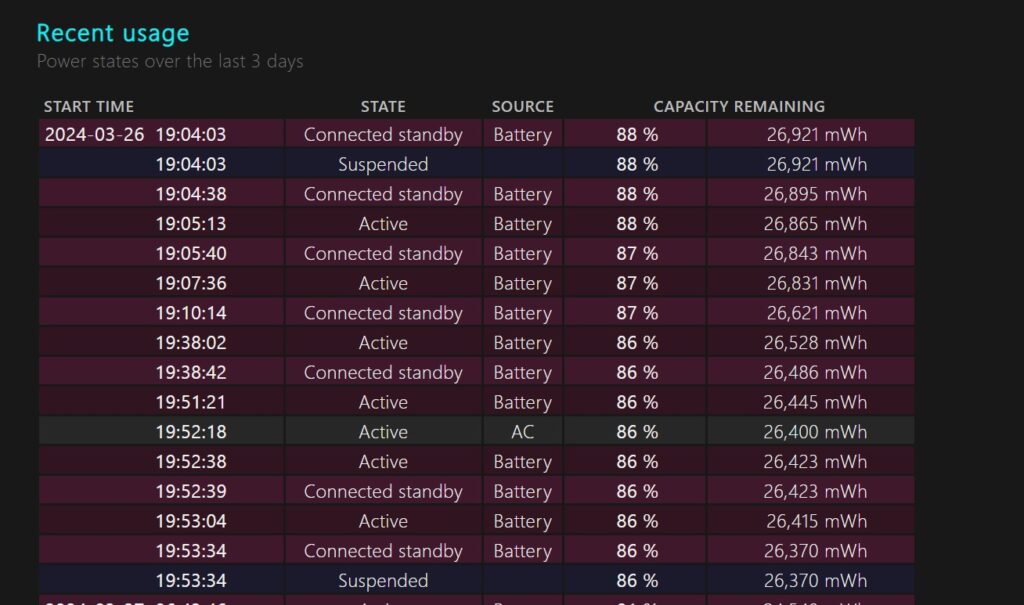
Recent Usageでは、バッテリーの使用歴を確認することができます。
こちらではパソコンのステータス、電源ソース、バッテリー残量(パーセント、容量)が確認できます。
| START TIME | ステータス毎の日時 |
| STATE | パソコンのステータス |
| SOURCE | 電源のソース |
| CAPACITY REMAINING | バッテリー残量 (パーセントと容量で表示) |
バッテリー容量の履歴(Battery Capacity History)
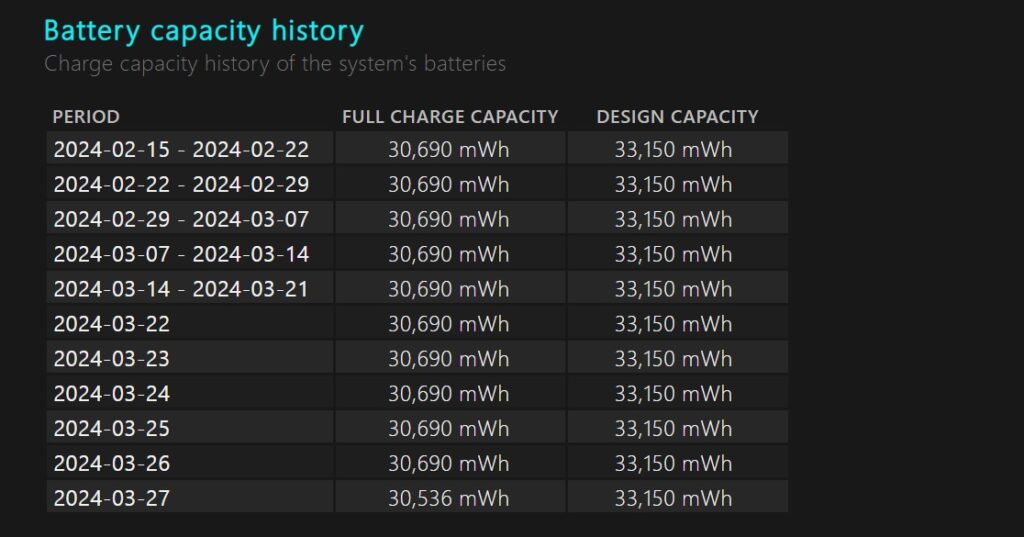
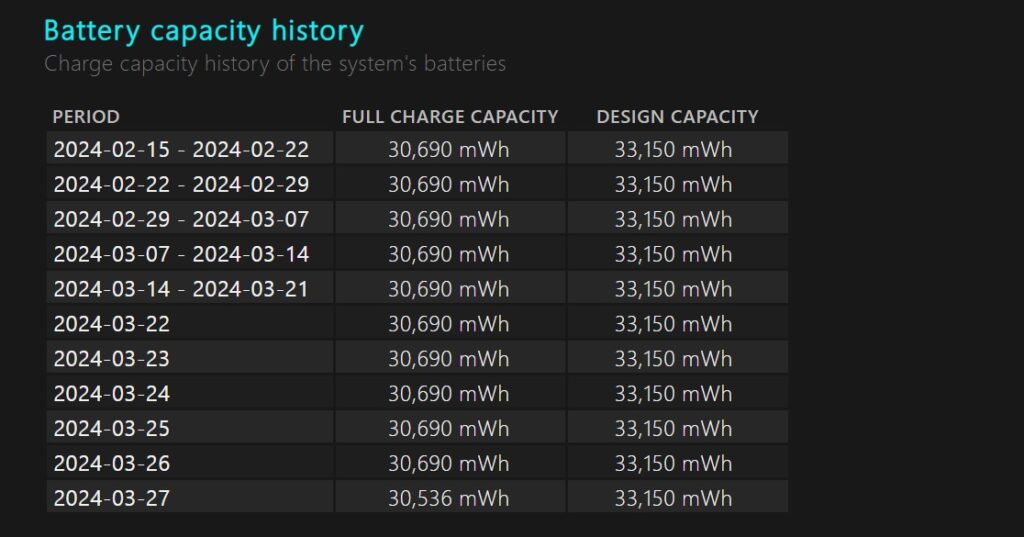
Battery Capacity Historyでは過去のバッテリー容量の履歴を確認することができます。
上図の場合、2024-03-26 〜 2024-03-27 の間でFULL CHARGE CAPACITYが30,690mWhから30,536mWh(-154mWh)となっています。少しバッテリーが劣化したということですね。



FULL CHARGE CAPACITYが減ってるところをみてしまうとガッカリしてしまう。。
使用履歴(usage history)
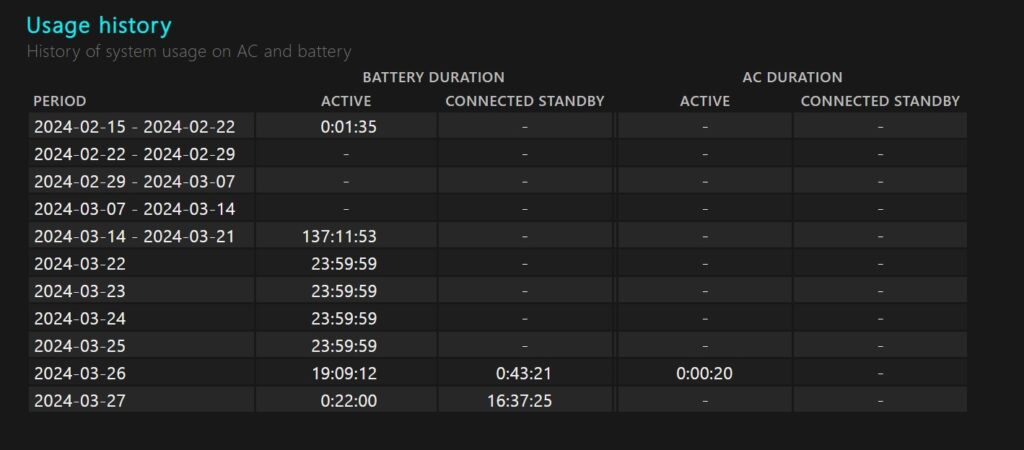
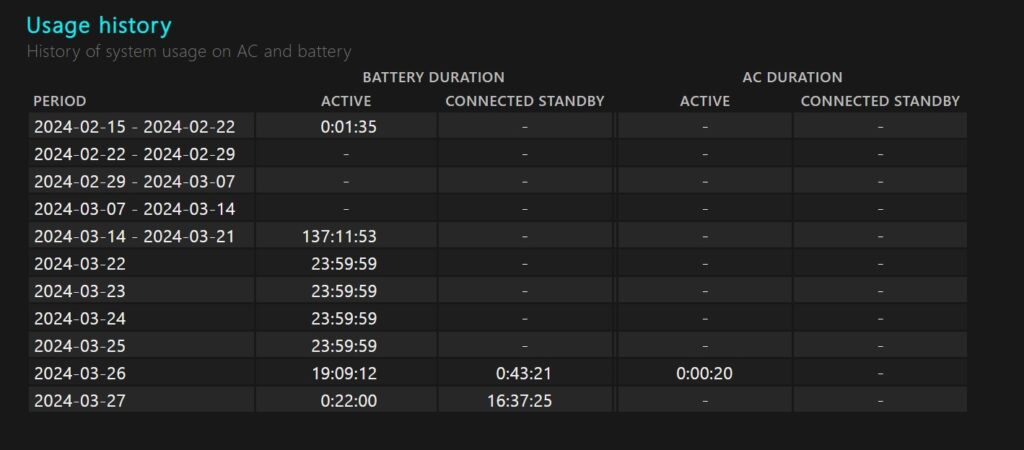
バッテリーの使用履歴では、バッテリー/AC電源それぞれの使用時間の履歴を確認することができます。
バッテリー使用(Battery Usage)
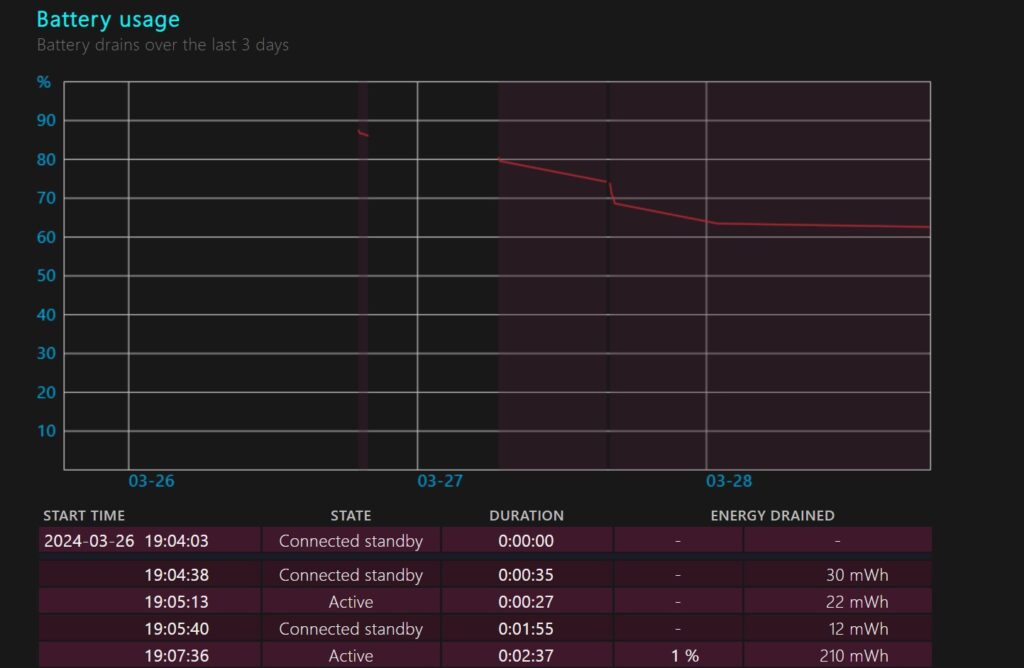
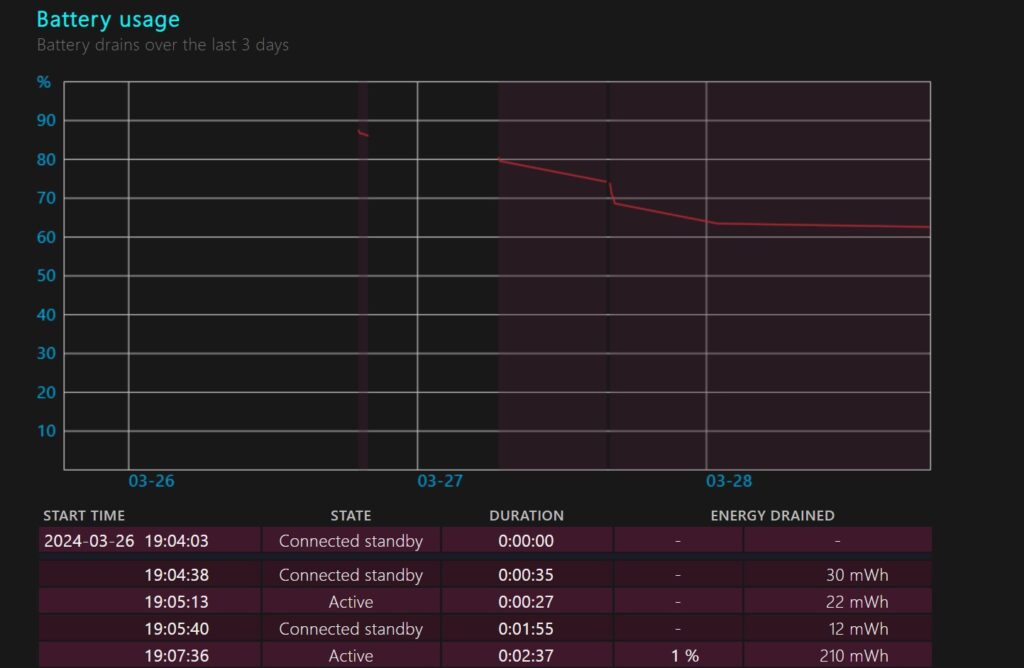
Battery Usageでは過去3日間のバッテリー残量の推移とステータス毎のバッテリー使用量を確認することができます。
ENERGY DRAINEDでバッテリーの使用量が確認できます。
Battery Life Estimates(バッテリーの残り時間)
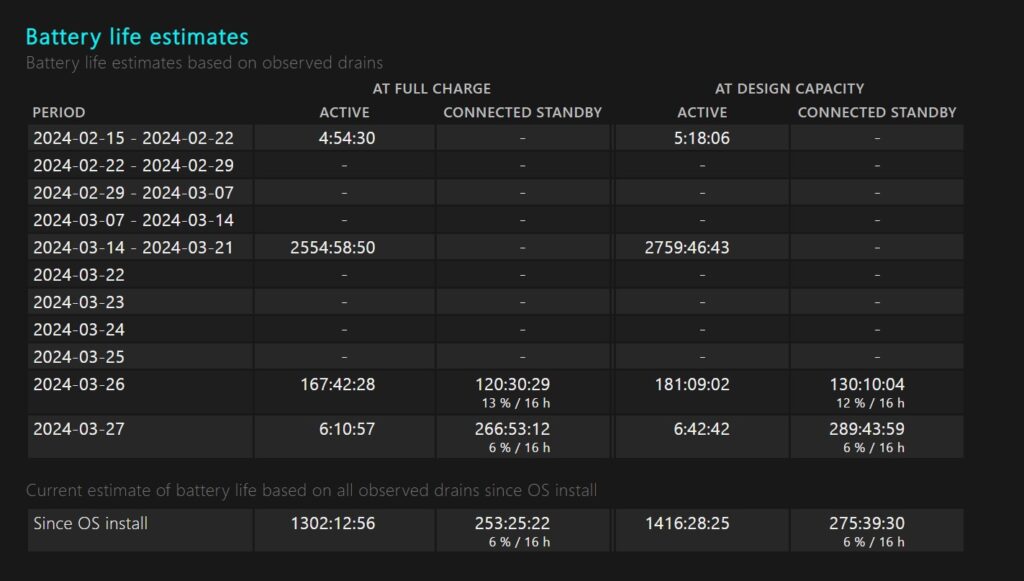
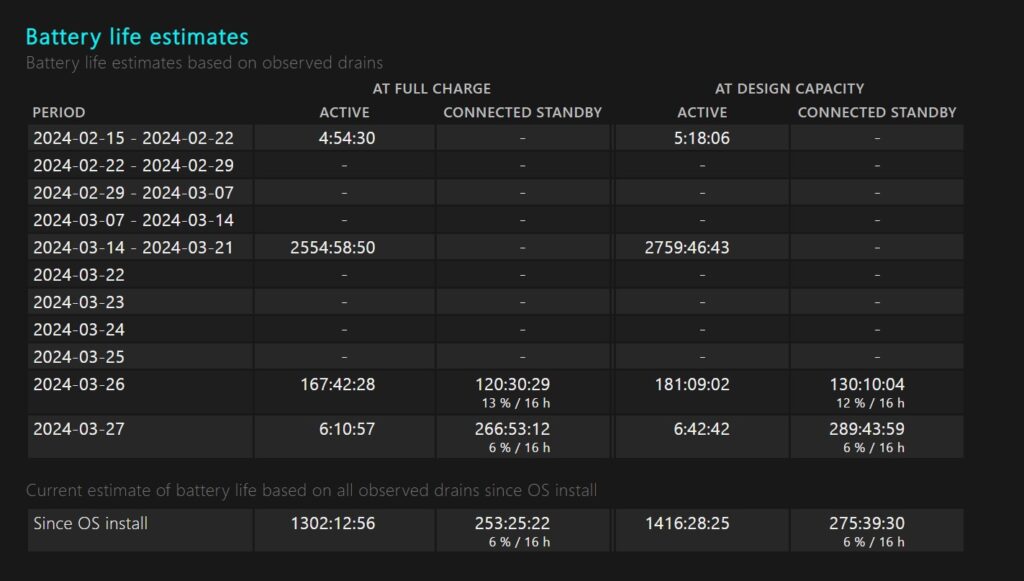
Battery Life Estimatesではバッテリーでの残駆動時間を確認することができます。
例えば、2024-03-27では ACTIVE状態で6:10:57(6時間10分57秒)使用可、CONNECTED STANDBY状態で266:53:12(266時間53分12秒)使用できるということです。
残駆動時間についてはパソコンの負荷状況にもよるため、あくまで目安となっていますのでご注意下さい。